FreshRSS, un agrégateur de flux RSS libre
Même si Google a abandonné Google Reader, nous sommes encore nombreux à utiliser des flux RSS. Si, comme moi, vous préférez utiliser RSS pour suivre les dernières publications d’un site, FreshRSS peut répondre à vos besoins. Il s’agit d’un agrégateur de flux RSS libre à installer soi-même.
À la recherche d’une alternative à Google Reader
Pour suivre les dernières publications d’un site, certains préfèrent les réseaux sociaux. Personnellement, je préfère utiliser les flux RSS. Ces derniers permettent d’éviter le bruit des réseaux sociaux et j’évite ainsi de manquer une publication. Ceci dit, les deux peuvent être complémentaires. Les flux RSS sont utiles pour suivre les actualités d’un site que l’on connaît déjà ; les réseaux sociaux peuvent être utiles pour découvrir une nouvelle source d’information.
Depuis la fermeture de Google Reader, j’ai eu du mal à trouver un agrégateur de flux RSS qui réponde pleinement à mes attentes. Cependant cette fermeture a un point positif : elle m’a poussé à chercher une solution libre pour lire mes flux RSS. J’ai essayé plusieurs agrégateurs, mais je ne les ai jamais utilisés bien longtemps. Soit je rencontrais quelques bugs, soit je ne pouvais pas classer mes flux comme je le souhaitais, soit l’ajout de flux n’était pas très ergonomique. Au final, j’ai trouvé un agrégateur de flux RSS libre qui correspond à mes attentes : FreshRSS.
Présentation de FreshRSS
FreshRSS est un agrégateur de flux RSS développé par Marien Fressinaud et distribué sous une licence libre, la GNU AGPL v3. Il est léger, rapide, facile à prendre en main et personnalisable. Il permet de gérer plusieurs utilisateurs et de classer ses flux à l’aide d’étiquettes. Il est possible de synchroniser ces flux manuellement. Si le thème par défaut ne vous convient pas, il existe différents thèmes créés par d’autres utilisateurs de FreshRSS. Il existe également quelques extensions que vous pouvez installer.
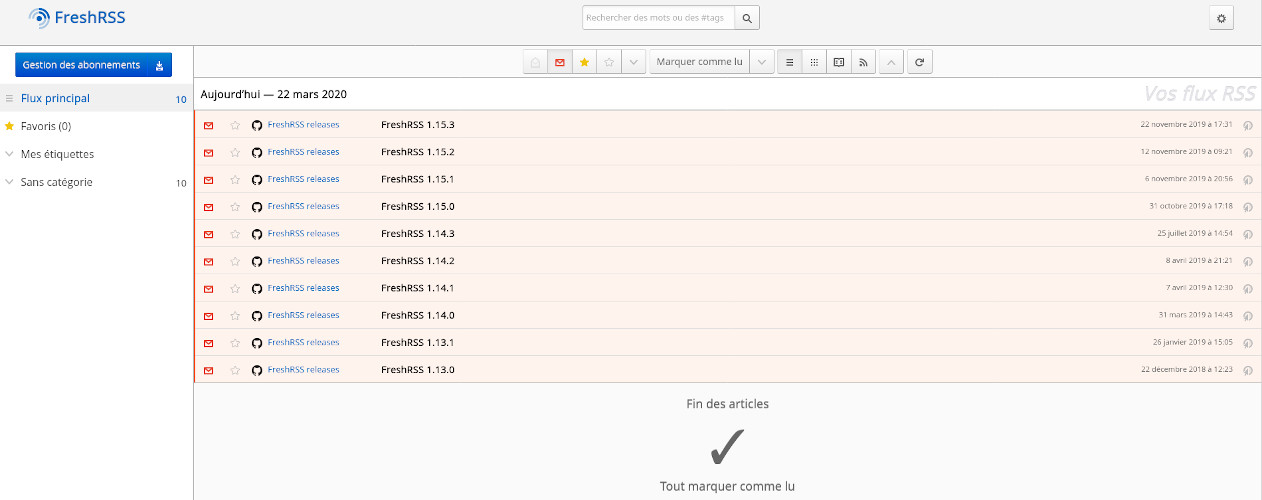
FreshRSS est une application web que vous pouvez auto-héberger. Pour l’installer, il vous faut un serveur web, PHP, certains modules PHP et une base de données. Si vous ne possédez pas de votre propre serveur, vous pouvez opter pour un hébergement mutualisé comme ceux proposés par Gandi. Il faudra faire quelques manipulations supplémentaires pour qu’il fonctionne correctement.
Avant de passer à l’installation, vous pouvez tester FreshRSS pour être sûr de votre choix. Le site officiel propose un lien vers une installation de démonstration.
Installer FreshRSS
Pour commencer, il faut télécharger les sources pour pouvoir l’installer. Vous pouvez les récupérer sur Github ou sur le site officiel (le lien du site pointe vers Github). Assurez-vous également que votre serveur correspond aux prérequis listés. Pour les prochaines étapes, je vais utiliser un hébergement mutualisé Gandi. Je vous montrerai ainsi les manipulations à faire pour que tout fonctionne.
Gandi utilise un dossier htdocs pour les fichiers qui doivent être visibles sur le web. FreshRSS utilise un dossier p pour cela. Il ne faut pas renommer le dossier, sinon votre installation ne fonctionnera pas. Nous allons créer un lien symbolique entre p et htdocs.
Décompressez l’archive et transférer les fichiers sur votre serveur via sFTP par exemple. Ne les transférez pas dans le dossier htdocs mais directement à la racine de votre serveur virtuel.
Une fois cette étape terminée, connectez-vous à votre compte Gandi et allez dans l’onglet « Administration » de votre instance. Il faut maintenant activer la console d’urgence. Ouvrez un terminal et saisissez la commande indiquée sur la page d’administration :
ssh {instanceID}@console.{datacenterID}.gpaas.netSi vous lisez les instructions, vous devriez avoir à appuyer sur « Entrée » pour activer le shell. Vous devriez maintenant être connecté et voir quelque chose comme ça :
hosting-user@Instance:/srv/data$Nous allons supprimer le dossier htdocs et créer un lien symbolique entre p et htdocs :
rm -rf /srv/data/web/vhosts/www.votredomaine.com/htdocs
ln -s /srv/data/web/vhosts/www.votredomaine.com/p /srv/data/web/vhosts/www.votredomaine.com/htdocsVous pouvez maintenant accéder à l’installation de FreshRSS dans votre navigateur. Les étapes sont simples :
- Vous choisissez votre langue
- FreshRSS vérifie que votre serveur répond bien aux prérequis
- Vous choisissez le type de votre base de données et vous saisissez les données correspondantes
- Vous définissez un nom d’utilisateur et un mot de passe
L’installation est maintenant terminée !
Utiliser FreshRSS
Vous pouvez utiliser FreshRSS depuis n’importe quel navigateur, mais, sur smartphone, vous pouvez aussi télécharger l’application Android. Pour les autres systèmes d’exploitation, je ne sais pas quelle application supporte le mieux FreshRSS, mais vous avez accès à une liste dans la documentation.
Pour accéder à l’interface d’administration, il suffit de cliquer sur la roue crantée (en haut à droite de l’écran sur PC). De là, vous pourrez :
- définir de nouveaux utilisateurs,
- effectuer les mises à jour,
- changer le thème,
- choisir les icônes à afficher en haut et en bas,
- définir différents paramètres d’affichage (nombre, ordre, …)
- modifier les raccourcis,
- définir des options de partage,
- et d’autres options encore, je vous laisse faire le tour de l’administration.
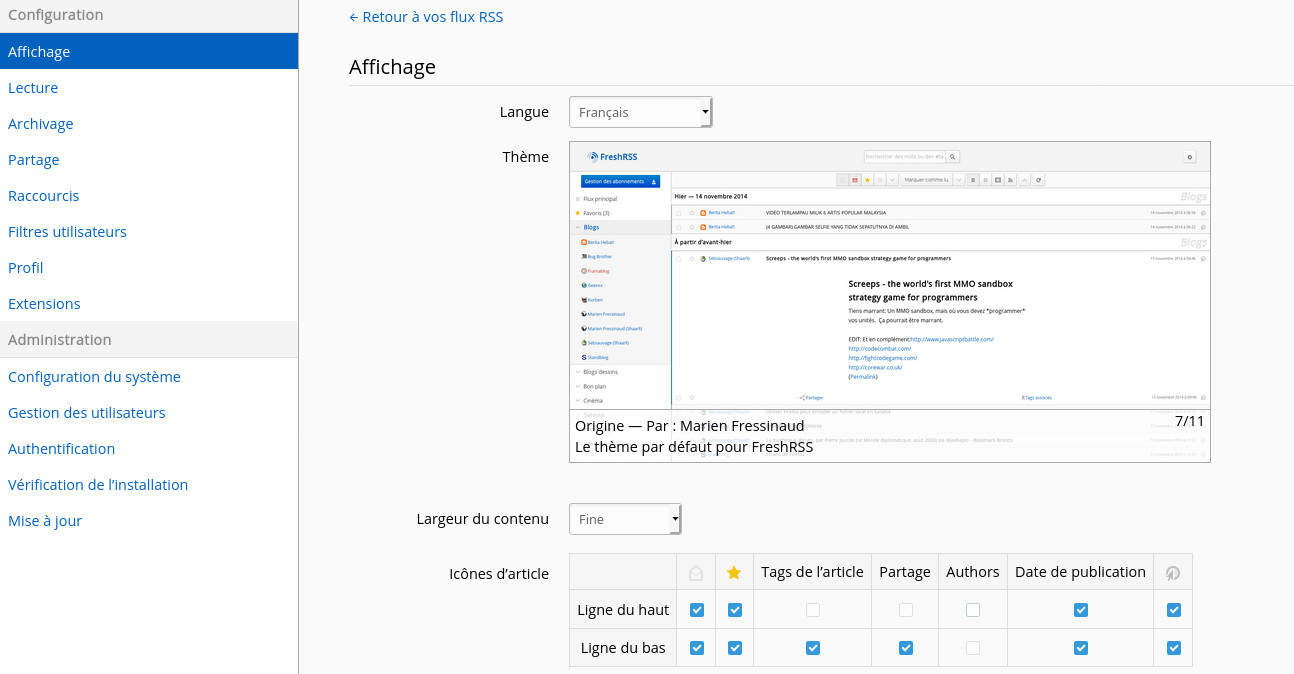
Pour ajouter un nouveau flux RSS, il vous suffit de cliquer sur le bouton « Gestion des abonnements ». Sur cette nouvelle page, vous pouvez définir différentes catégories et ajouter vos flux.
Lorsque vous ajoutez un flux, vous pouvez soit définir la catégorie en cliquant sur la flèche à côté du champs, soit la définir après une fois le flux ajouté. Un écran apparaît avec les différents paramètres pour le flux que vous venez d’ajouter : titre, catégorie, visibilité, archivage, etc.
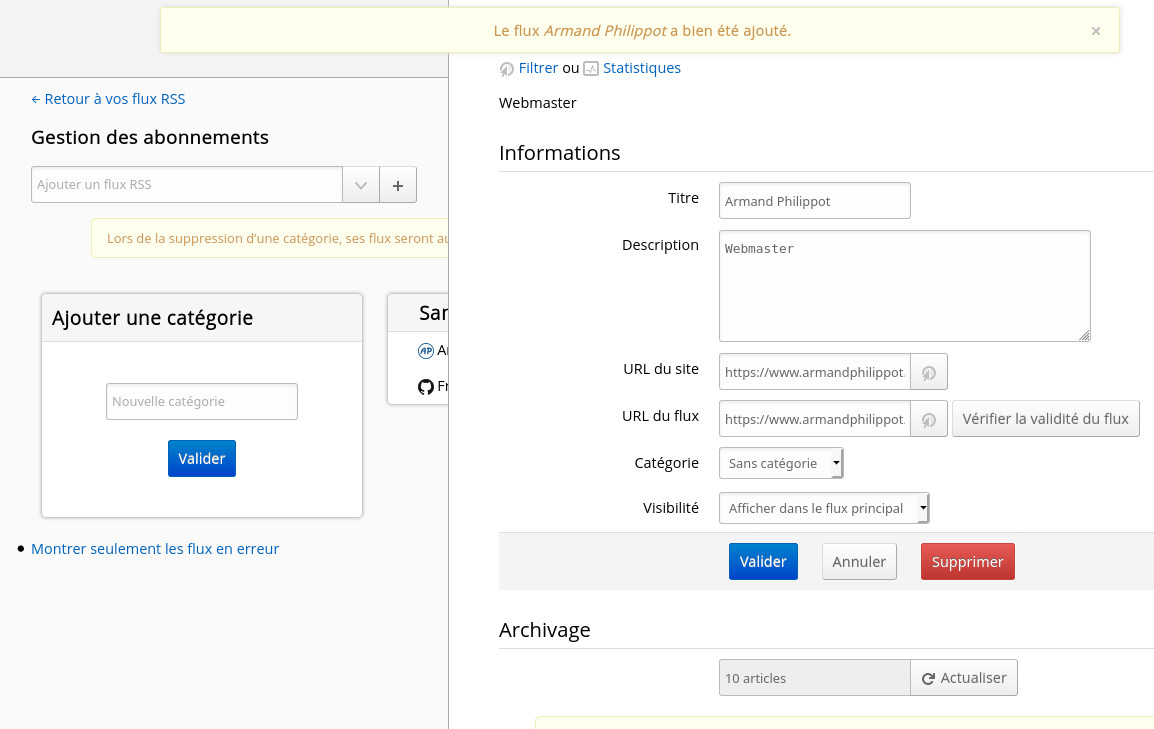
Si vous revenez sur l’écran principal de FreshRSS, en cliquant sur le logo, vous verrez les derniers articles du flux que vous venez d’ajouter. Vous pouvez consulter les articles directement dans votre agrégateur si le site le permet, sinon il suffit de cliquer sur l’icône en forme de globe avec un curseur au-dessus, situé à droite de l’article (sur le thème par défaut), pour lire l’article sur le site d’origine. Vous avez également le lien en dépliant l’article.
FreshRSS propose également un mode lecture, qui affiche tous les articles de manière dépliée ; il ne vous reste plus qu’à les lire.
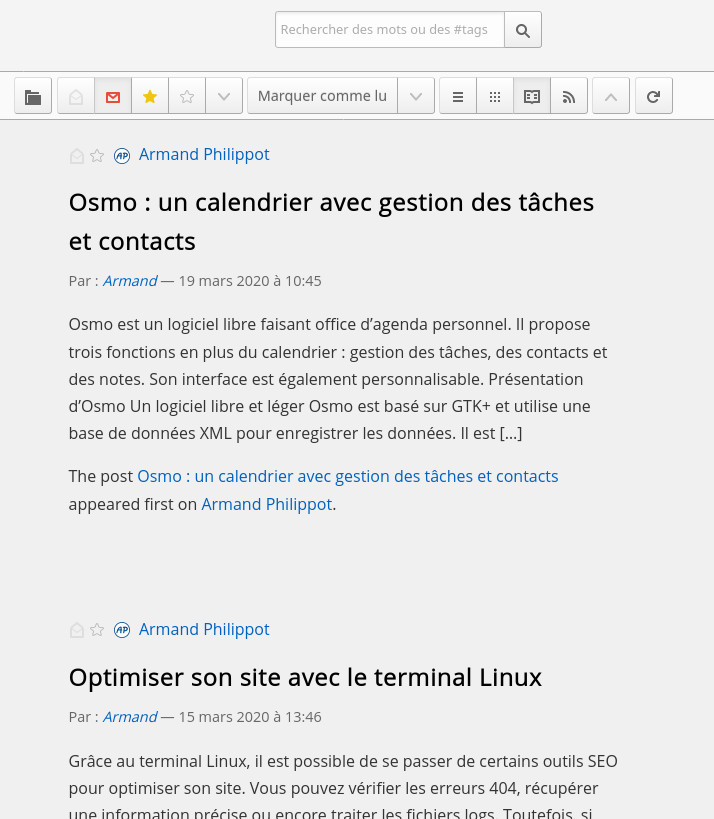
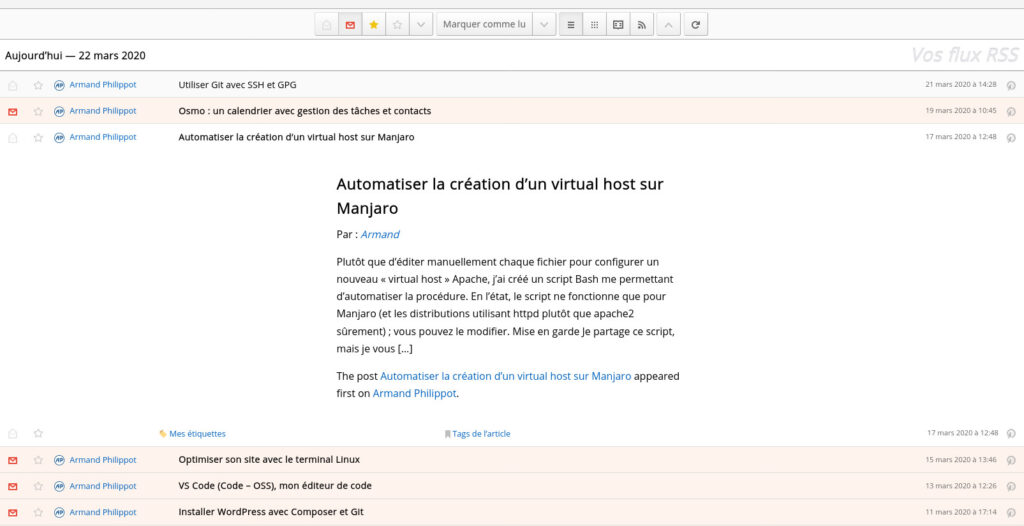
3 commentaires
Bonjour,
Je n’ai pas testé, mais, non, je ne pense pas que le sous-domaine soit obligatoire. Il est sans doute possible de créer un lien symbolique entre/p/et un répertoire.
L’essentiel est d’exposer uniquement le dossier/p/puisque les autres répertoires contiennent des informations sensibles (comme précisé dans la doc : https://freshrss.github.io/FreshRSS/en/admins/03_Installation.html#fnref:1).Je voulais dire qu’en supprimant le dossier htdocs, on se limite à l’installation de FreshRSS sur ce domaine : plus possible d’y installer d’autres outils, services ou simplement un site web puisque Gandi impose le dossier htdocs pour les fichiers publics.
Si FreshRSS est sensé être la porte d’entrée du domaine (
domaine.tld/) alors, oui, il vaut mieux se limiter à cet unique service. Si FreshRSS doit être accessible àdomaine.tld/freshrss, par exemple, alors il est sans doute possible de créer le lien symbolique de cette façon :
ln -s /srv/data/web/vhosts/www.votredomaine.com/freshrss/p /srv/data/web/vhosts/www.votredomaine.com/htdocs/freshrss
(sans supprimer/remplacerhtdocsdonc)Ceci dit, encore une fois, je n’ai pas testé. Je ne sais pas si FreshRSS s’attend à être à la racine du domaine ou s’il accepte d’être ailleurs.
D’un point de vue maintenance, je trouve qu’il est plus simple de gérer un sous-domaine par service. S’il s’agit d’un hébergement Simple Hosting, à moins que Gandi ait changé les règles pour les nouveaux hébergements, le nombre de sous-domaine n’est pas limité (et il n’y a pas de coût supplémentaire).
Merci pour vos réponses. Je vais opter pour la solution du sous-domaine qui me semble plus propre.

Nixxou
Bonjour,
Donc, si je comprend bien, création d’un sous-domaine obligatoire puisque suppression du dossier htdocs ?